

Esta leccion fue creada con PSPX9
Pero se puede hacer con otras versiones.
© by SvC-Design

Materialen Download :
Here
******************************************************************
Materials:
DECO PERSO 1 194 MAI 2023 SWEETY.png
AVRIL 2023 WORD ART FETE DES MERES 14 04 23 SWEETY.png
COULEURS VERSION 2 pspimage.png
SIGNATURE TUTORIELS .pspimage
SELECTION 1 194 .PspSelection
SELECTION 2 194 .PspSelection
SELECTION 3 194 .PspSelection
SELECTION 4 194 .PspSelection
8ae51ebcb54fd826ec828d04398a9411.jpg
FEVRIER 2023 JUSTINE 2 17 02 23 SWEETY.png
MARS 2023 FLEURS 25 03 23 SWEETY.png
******************************************************************
Filtro:
Efectos - complementos - <I.C.NET Software> - Filters Unlimited 2.0 - Two Moon - Paper Fold....
Effects - Plugins - MuRa's Meister - Pole Transform
Efectos - complementos - <I.C.NET Software> - Filters Unlimited 2.0 - Variations - ButtonMaker Round....
Efectos - complementos - Alien Skin Eye Candy 5 : Impact - Glass
Efectos - complementos - <I.C.NET Software> - Filters Unlimited 2.0 - &<Bkg Designer sf10 I> - Center Mirror...
Efectos - complementos - VM Toolbox - Blast...
Efectos - complementos - AAA Frames - Photo Frame
******************************************************************
Paleta de colores:

******************************************************************
Metodo de trabajo
Al usar otros tubos y colores, el modo de fusi?n y/o la opacidad de la capa pueden diferir
********************************************************************
preparaciones generales:
Primero instala tus filtros antes de abrir tu PSP!
Mascaras: Guardelas en su carpeta de mascaras en PSP a menos que se indique lo contrario
Textura y patron: guardelo en su carpeta de texturas en PSP
Selecciones: guarde en su carpeta Selecciones en PSP
Abre tus tubos en PSP
******************************************************************
Vamos a empezar a divertirnos
recuerda guadar tu trabajo regularmente
******************************************************************
1.
Abre el tubo de caracteres que has elegido y obtén 2 colores de él.
Un color de primer plano oscuro (= 1er color) y un color de fondo más claro (2º color).
Aparta el tubo para utilizarlo más tarde.
Abra una nueva imagen transparente de950 x 600 px
Selecciones - Seleccionar todo.
Open 8ae51ebcb54fd826ec828d04398a9411.jpg
Editar - Copiar.
Editar - Pegar en la selección.
Seleccciones – anular seleccion
Efectos – efectos de la imagen – mosiaco integrado- estándar

Ajustar – desenfocar – desenfoque gaussiano
Radio = 20.
Efectos - Efectos de reflexión - Espejo giratorio :

2.
Capas - Duplicar.
Efectos - complementos- Filtros - <I.C.NET Software> - Filters Unlimited 2.0 - Two Moon - Paper Fold.... :

Efectos - Efectos de reflexión - Espejo giratorio

Capas - Propiedades : ajuste la Opacidad de esta capa a ±70%.
Capas - Nueva capa de trama.
Selecciones – cargar/guardar selecciones – cardar selecciones desde disco…SELECCIÓN 1 194

Rellenar la selección con el color 1
Seleccciones – anular seleccion
3.
La capa superior es ahora la capa activa (trama 2)
Capas - Duplicar.
Efectos - complementos - MuRa's Meister - Pole Transform :

Capas - Duplicar.
Imagen - Espejo - Espejo Vertical
Capas - Fusionar - Fusionar hacia abajo
4.
La paleta de Capas y creación ahora tiene este aspecto :


Selecciones – cargar/guardar selecciones – cardar selecciones desde disco…SELECCIÓN 2 194
Active la 2ª capa en la parte superior de la paleta Capas (= Trama 2).
editar - borrar
Active la capa de abajo en la paleta Capas (= Copia de Trama 1).
editar - borrar
La paleta Capas y la creación tienen ahora este aspecto:


¡¡¡Deje la selección activa!!!
5.
La segunda capa de abajo es ahora la capa activa (= Copia de la trama 1).
Activar Trama 1
Efectos - Efectos artísticos - Pinceladas : color1

Efectos - complementos- <I.C.NET Software> - Filtros Unlimited 2.0 - Variations - ButtonMaker Round.... :

Efectos - Efectos de reflexión - Espejo giratorio

Selecciones - Convertir selección en capa
Selecciones – modifar – contraer - 42px
Editar - borrar
Seleccciones – anular seleccion
6.
Activar Herramienta seeleccionar – seleccion personalizada

Editar - borrar
Seleccciones – anular seleccion
Capas - Duplicar.
Imagen - Espejo - Espejo vertical
Capas - Fusionar - Fusionar hacia abajo.
Activar la Varita Mágica, Pluma y Tolerancia en 0.
Vuelva a su creación y seleccione el centro del círculo :
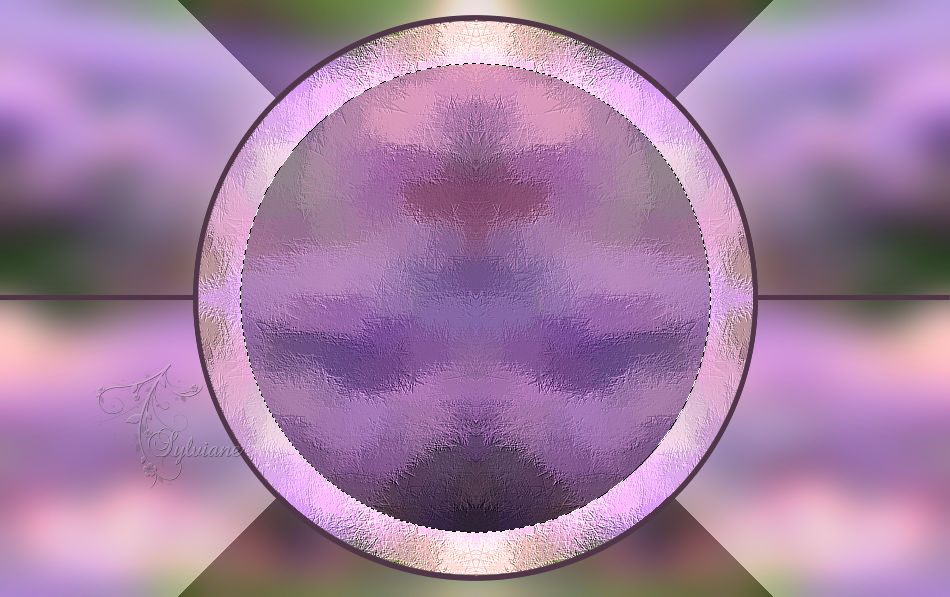
7.
La 2ª capa en la parte inferior es la capa activa (Selección ascendida).
Capas - Nueva capa de trama.
Rellenar la selección con el 1er color.
Selecciones - Modificar - Contraer - 5px
Editar - borrar
Capas - Nueva capa de trama.
Open 8ae51ebcb54fd826ec828d04398a9411.jpg
Editar - Copiar
Editar - Pegar en la selección
Ajustar – nitidez – enfocar
Selecciones - invertir
Efectos - Efectos 3D - Sombra :
0/0/60/20 color:#000000
Capas - organizar - mover hacia abajo (2x)
Selecciones - Invertir.
Efectos - complementos- Alien Skin Eye Candy 5 : Impact- glass:


Seleccciones – anular seleccion
8.
La segunda capa en la parte inferior es la capa activa (Trama 4).


Ahora active la capa del medio en la paleta Capas (Trama 3).
Capas - fusionar - fusionar hacia abajo (2x)
Capas – organizar – subir (2x)
Active la capa justo encima en la paleta Capas (Copia de Trama 2).
Capas - Fusionar - Fusionar hacia abajo.
La paleta Capas tiene ahora este aspecto:


Efectos - Efectos 3D - Sombra :
0/0/60/20 color:#000000
9.
Activar la segunda capa en la parte inferior de la paleta Capas (Copia de Trama 1).
Selecciones – cargar/guardar selecciones – cardar selecciones desde disco…SELECCIÓN 3 194

Efectos - complementos - <I.C.NET Software> - Filters Unlimited 2.0 - &<Bkg Designer sf10 I> - Center Mirror... :

Efectos - Efectos de reflexión - Espejo giratorio

Seleccciones – anular seleccion
La Opacidad de esta capa está ajustada a ±70% (ver punto 2), déjelo así.
10.
La segunda capa en la parte inferior es ahora la capa activa (= Copia de la trama 1).
Selecciones – cargar/guardar selecciones – cardar selecciones desde disco…SELECCIÓN 4 194

Capas - Nueva capa de trama.
Open 8ae51ebcb54fd826ec828d04398a9411.jpg
Editar - Copiar
Editar - Pegar en la selección
Efectos - Efectos de reflexión - Espejo giratorio

Capas - Propiedades : ajuste la opacidad de esta capa entre 40 y 60%, lo que más le guste.
Deje la selección activa.
Capas - Nueva capa de trama.
Abrir desde los materiales el elemento "DECO PERSO 1 194 MAI 2023 SWEETY".
Editar - Copiar.
Editar- Pegar en la selección.
Capas - Duplicar.
Capas - Fusionar - Fusionar hacia abajo.
Seleccciones – anular seleccion
Efectos - Efectos 3D - Sombra :
0/0/60/20 color:#000000
11.
En este punto la paleta Capas tiene el siguiente aspecto :


Active la 3ª capa en la parte superior de la paleta Capas (Trama 2).
Efectos - Efectos geométricos - Sesgar

Active la "Herramienta Borrador" (= goma de borrar) o la Herramienta Selección, lo que le resulte más fácil.
Elimine las 2 líneas en la esquina superior derecha y en la esquina inferior izquierda:

Seleccciones – anular seleccion
Capas - Duplicar.
Imagen - Espejo - Espejo horizontal
Capas - Fusionar - Fusionar hacia abajo.
Efectos - Efectos 3D - Sombra :
0/0/60/20 color:#000000
12.
Activar la segunda capa en la parte superior (Trama 4).
Capas - Duplicar.
Imagen - Cambiar tamaño : 70%, cambiar el tamaño de todas las capas sin marcar.
Efectos – efectos de la imagen – mosiaco integrado

Efectos - Efectos de reflexión - Espejo giratorio

Capas - Propiedades : establecer la opacidad de esta capa al 70%.
Capas – organizar – bajar (2x)
Capas - organizar - mover hacia abajo (2x)
13.
Imagen - Añadir bordes - simétrico - 3 px - color 1
Selecciones - Seleccionar todo.
Imagen - Añadir bordes - simétrico - 40 px con un color de su elección
Open 8ae51ebcb54fd826ec828d04398a9411.jpg
Editar - Copiar.
Selecciones - Invertir.
Editar - Pegar en la selección.
Ajustar - Desenfocar - Desenfoque gaussiano
Rango = 20.
Efectos - Plugins - VM Toolbox - Blast... :

Efectos - Efectos de reflexión - Espejo giratorio

¡¡¡Deje la selección activa !!!
14.
Efectos - complementos - AAA Frames - Foto Frame :

Efectos - Efectos de reflexión - Espejo giratorio :

Selecciones - Convertir selección en capa
¡¡¡Deje la selección activa !!!
Activar la capa inferior en la paleta Capas (= Fondo).
Editar - Pegar en la selección (su imagen todavía está en la memoria).
Activar la capa superior en la paleta Capas (= Hecho a selección de capa).
Capas - Propiedades : establecer el Modo de fusión de esta capa a Luminancia(heredado)
Efectos - Efectos 3D - Sombra :
0/0/60/20 color:#000000
Seleccciones – anular seleccion
15.
Abrir FEVRIER 2023 JUSTINE 2 17 02 23 SWEETY.png
Editar - Copiar.
Editar - Pegar como nueva capa.
Redimensionar el tubo si es necesario
Coloque el tubo a la derecha o como desee:
Dé al tubo la sombra que desee.
Abrir MARS 2023 FLEURS 25 03 23 SWEETY.png
Editar - Copiar.
Editar - Pegar como nueva capa.
Cambie el tamaño del tubo si es necesario.
Coloque el tubo en la parte inferior izquierda o como mejor le parezca:
Dé al tubo una sombra de su elección.
AVRIL 2023 WORD ART FETE DES MERES 14 04 23 SWEETY.png
Editar- Copiar.
Editar - Pegar como nueva capa.
Colorear el texto si trabaja con otros colores.
Coloque el texto en la parte superior del círculo o como desee:
Dale al texto una Sombra Drop Shadow a tu elección.
16.
Colocar la marca de agua del autor
Coloca tu marca de agua.
Capas - Fusionar - Fusionar todas las capas
Imagen - Redimensionar : 950 px, ancho, redimensionar todas las capas marcadas.
Guardar como JPEG
Back
Copyright Translation 2023 by SvC-Design